За матичну плочу Гигабите ГА-Х61М-С1, као и за све сличне уређаје, након инсталације у рачунар морате пронаћи компатибилне управљачке програме и инсталирати их у оперативни систем како бисте осигурали исправан рад свих компоненти. Са овим задатком можете се носити на различите начине, на пример, помоћу уграђене алатке Виндовс или преузимањем датотека са званичне веб локације. Свака од ових опција има и предности и недостатке. Даље ћемо разговарати о свим методама, а ви, полазећи од личних преференција, можете одабрати најбољу.
Преузмите управљачке програме за матичну плочу Гигабите ГА-Х61М-С1
Ако обратите пажњу на пакет пакета матичне плоче Гигабите ГА-Х61М-С1, приметићете да постоји софтверски диск. Ако ваш рачунар има погон, уметните овај ЦД, покрените тамо инсталирани програм за инсталацију и следите упутства. Ово је најлакши начин да набавите жељене управљачке програме. Ако диск или погон недостају, поступите на следећи начин.
Метод 1: Званична страница Гигабите-а
Званична веб локација компаније има специјализовани одељак у који програмери постављају све потребне датотеке које корисници преузимају и инсталирају у оперативне системе. Ово се односи и на подржани модел матичне плоче Гигабите ГА-Х61М-С1, тако да само требате пронаћи управљачке програме и преузети их, што је готово за само неколико минута.
Идите на званичну веб страницу Гигабите-а
- Кликните на горњу везу да бисте отворили главну страницу веб локације. Тамо вас занима одељак "Услуга / подршка".
- Идите у категорију "Матичне плоче".
- У траку за претрагу модела унесите одговарајуће име и кликните на Ентер.
- Тада ће се приказати листа одговарајућих уређаја. Овде приметите ревизије. Важно је одабрати тачну опцију, па погледајте оквир или натписе на самој табли, одређујући тренутну ревизију, а затим идите на одељак "Возач" на сајту.
- Филтрирајте према верзији оперативног система да бисте сортирали неприкладне опције.
- Изаберите потребне управљачке програме и кликните на дугме одговорно за покретање преузимања.
- Сачекајте да се преузимање заврши и отворите насталу архиву.
- Пронађите извршну датотеку у њој и покрените је.
- Следите упутства на екрану да бисте успешно завршили инсталацију.
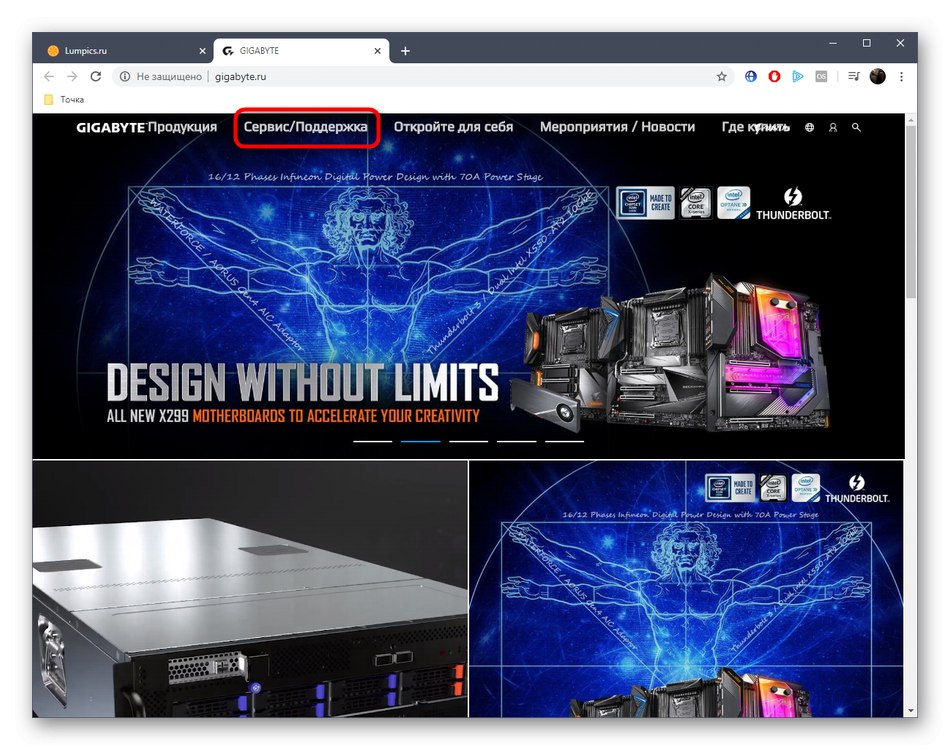
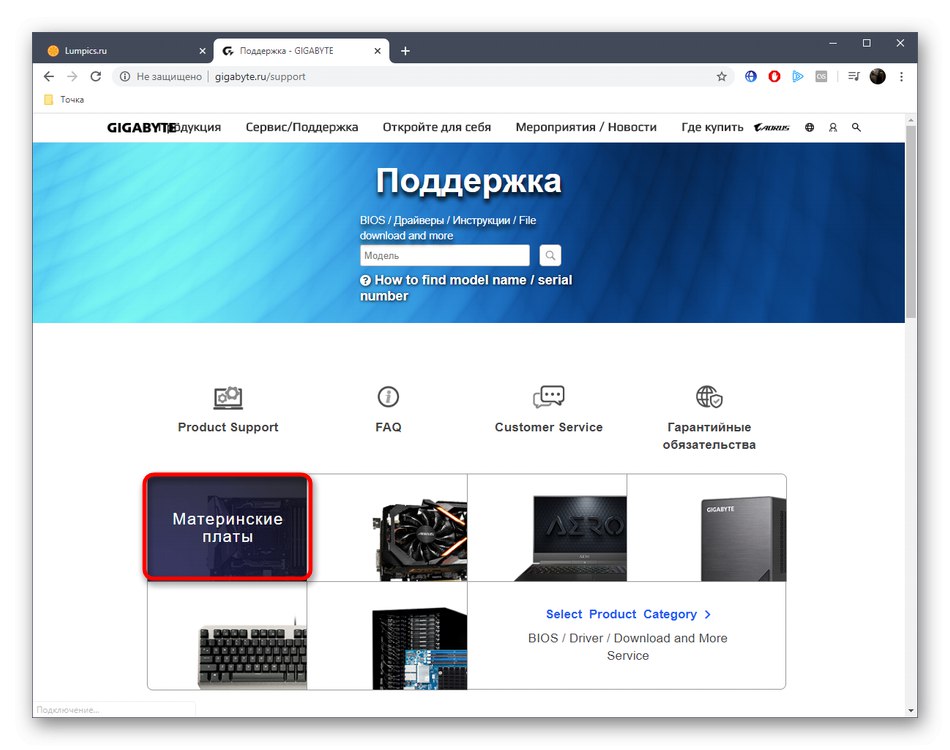
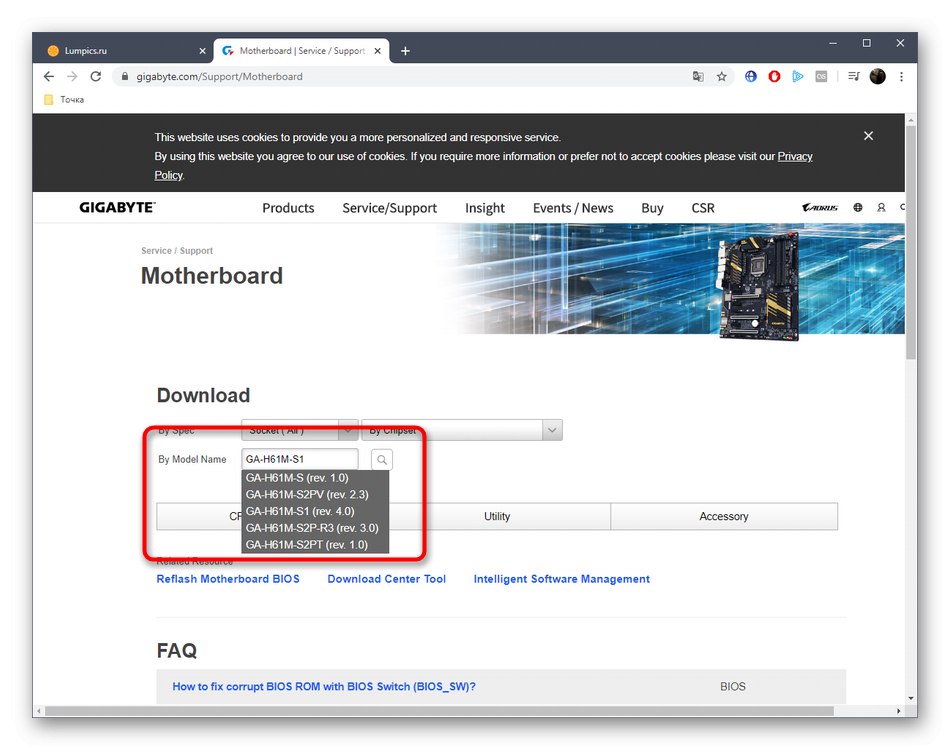
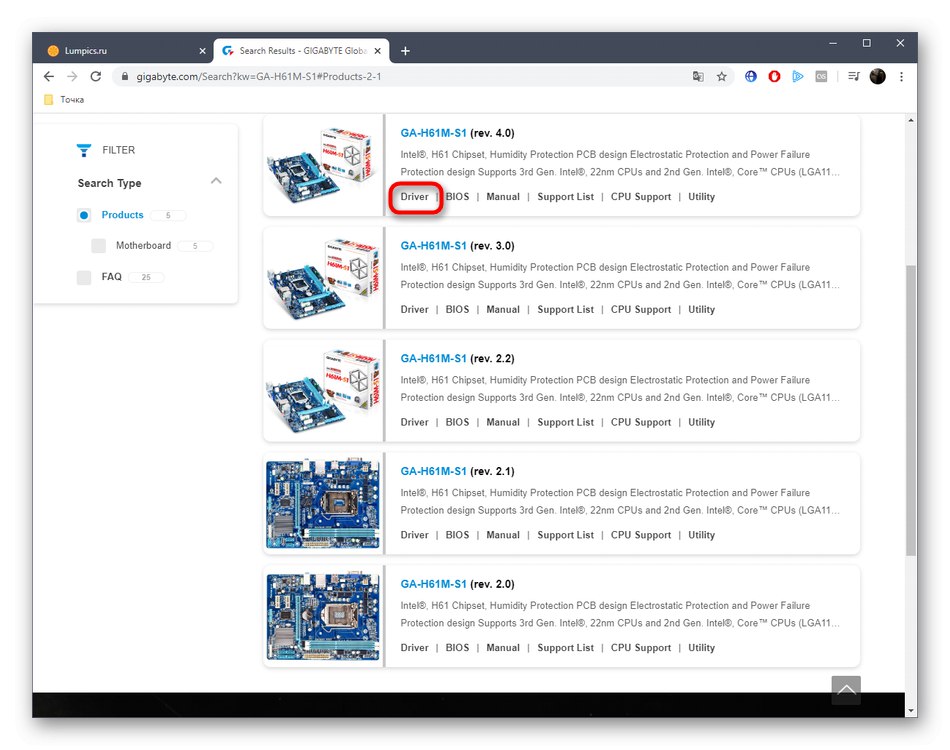
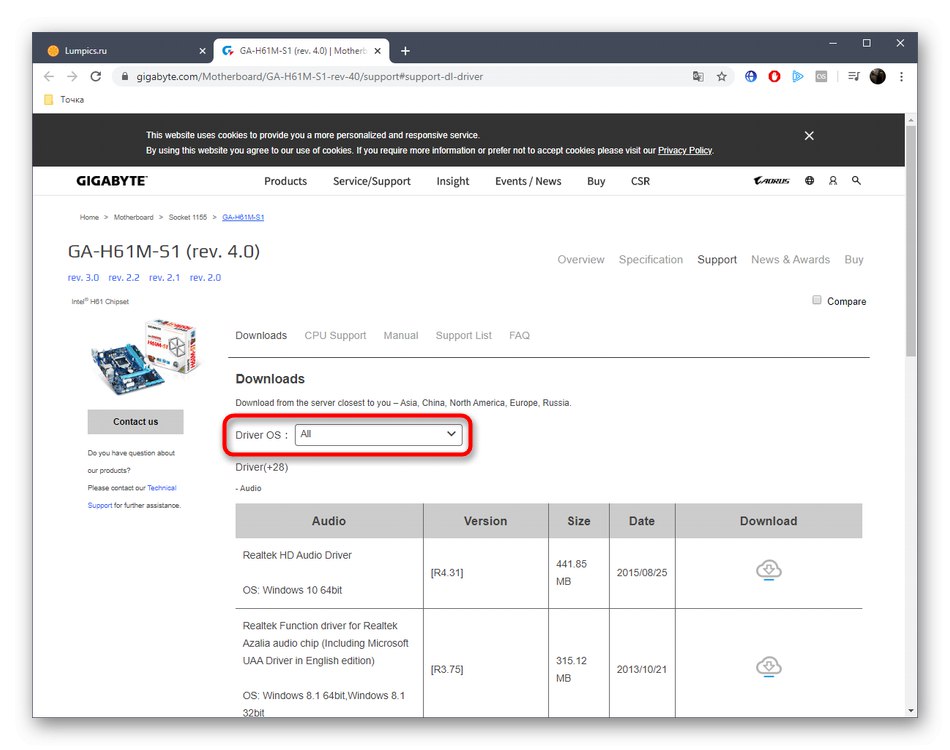
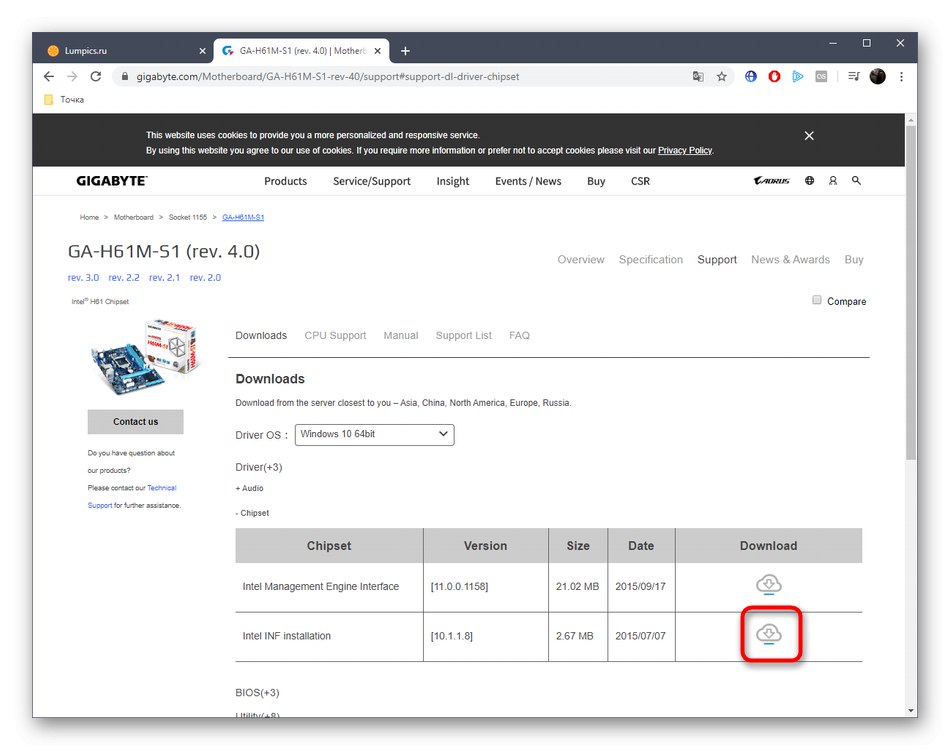
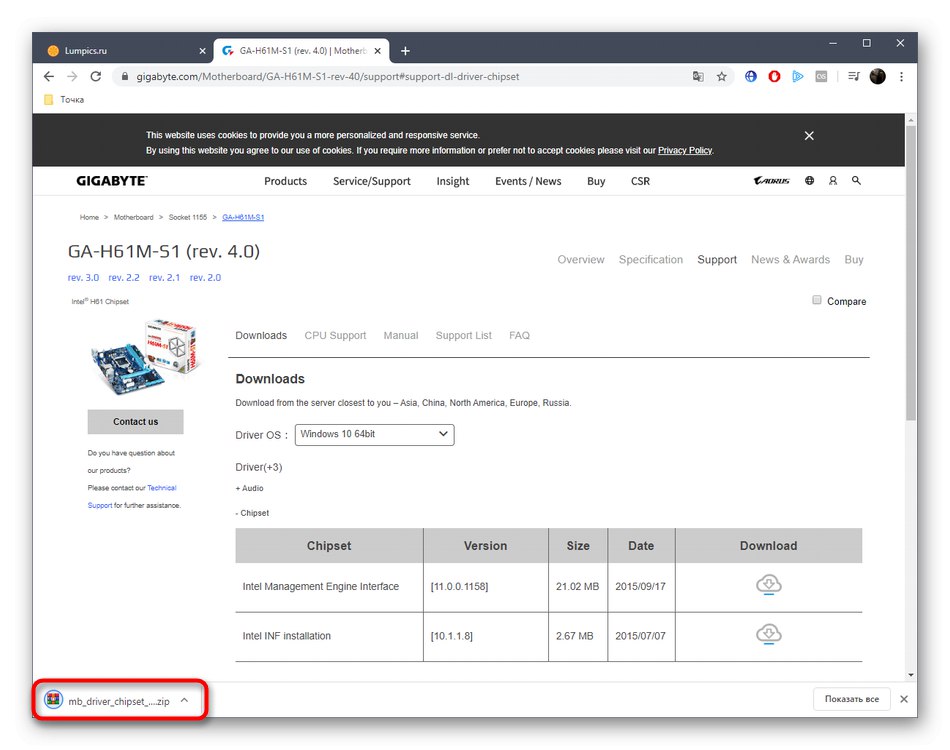
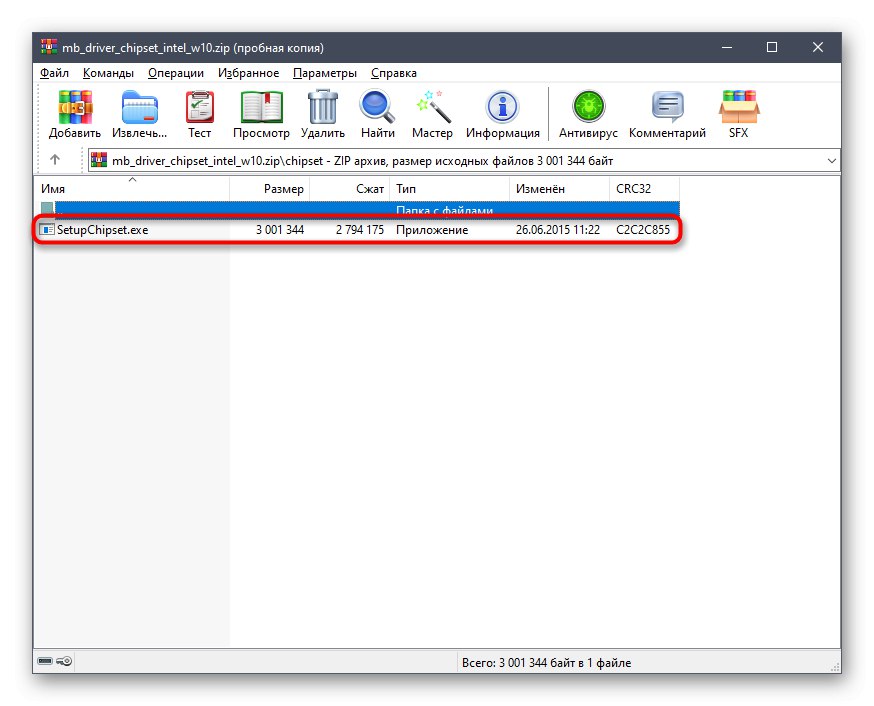
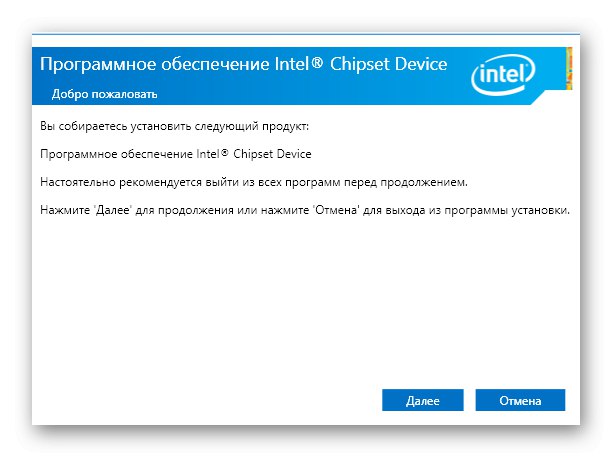
Ако желите истовремено да инсталирате неколико различитих управљачких програма за Гигабите ГА-Х61М-С1, препоручујемо вам да то учините одједном, а тек онда пошаљите рачунар на поновно покретање како би све промене ступиле на снагу. На овај начин ћете једноставно уштедети своје време и нећете изводити непотребне радње без којих бисте могли.
Метод 2: Власничка корисност
Гигабите има страницу на званичној веб локацији са заштићеним услужним програмом који може аутоматски да ажурира управљачке програме скенирањем система. Са њим се можете упознати кроз одељак "Услуга / подршка", о чему смо већ говорили у првој методи. Тамо треба кликнути на Довнлоад Центер Тоол.
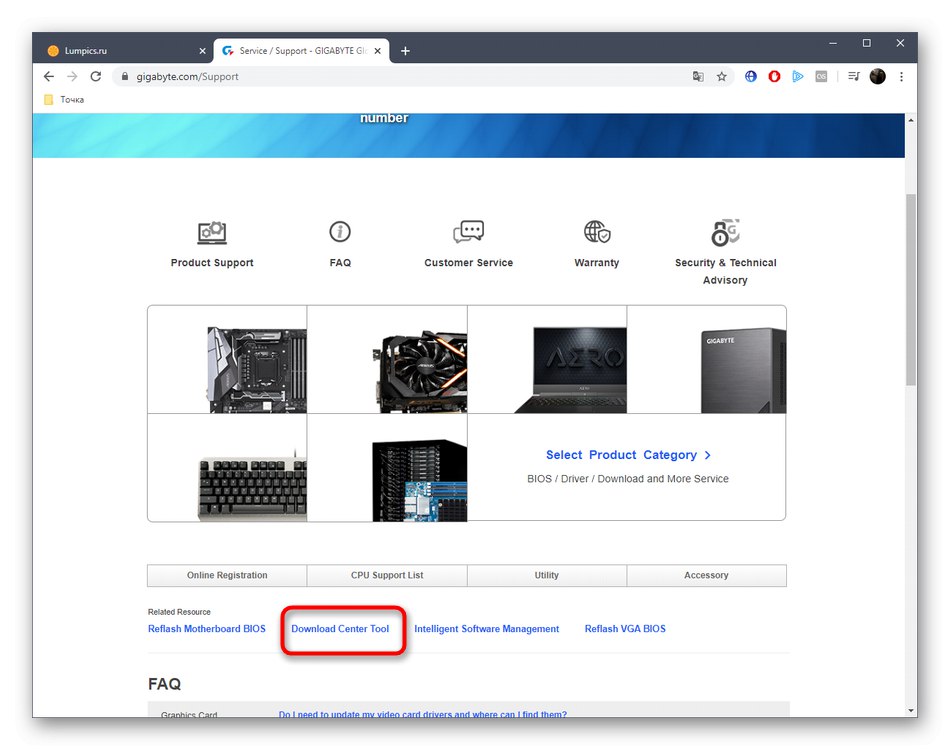
Страница Довнлоад Центер садржи све информације потребне за интеракцију са овим услужним програмом. Погледајте их да бисте разумели како правилно ажурирати софтвер путем овог решења. Нажалост, сада није доступан за преузимање због привремених кварова на веб локацији, али ако сте и даље успели да преузмете и инсталирате овај софтвер, можете безбедно да проверите да ли постоје ажурирања путем њега, следећи упутства са званичне веб странице.
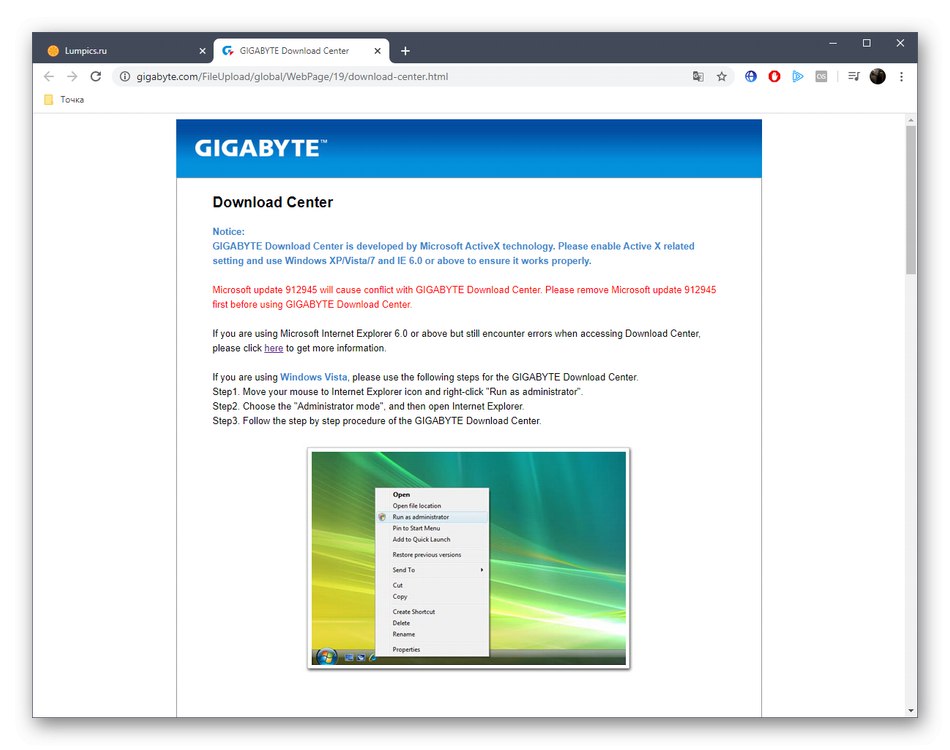
3. метод: Апликације независних произвођача
Ако горе наведени услужни програм још увек није доступан за преузимање, али желите да ажурирате све управљачке програме за матичну плочу у аутоматском режиму, саветујемо вам да обратите пажњу на софтвер независних произвођача чија је главна функционалност управо усмерена на ово.Користећи једну од ових апликација, лако можете да проверите да ли у систему недостају управљачки програми за апсолутно све компоненте и периферне уређаје, а тек онда инсталирате потребне. Принцип управљања таквим софтвером описан је у другом материјалу на нашој веб страници, где је аутор као пример узео познатог представника ДриверПацк Солутион.
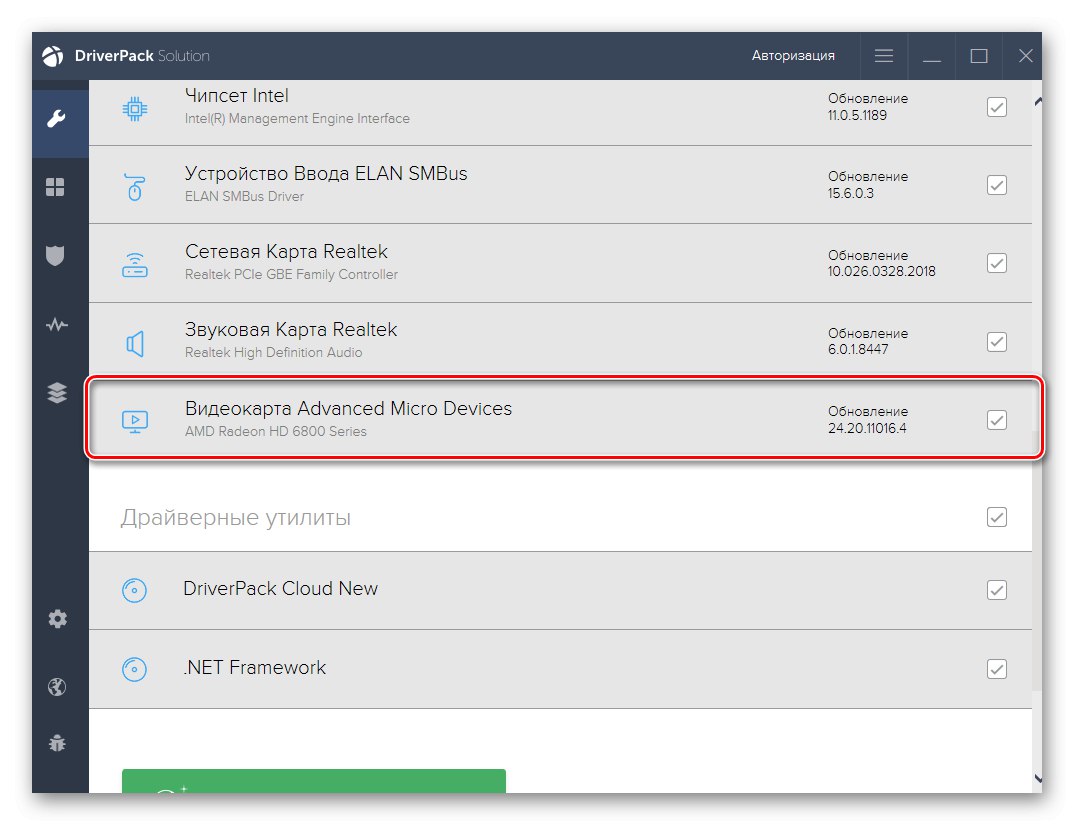
Детаљније: Инсталирање управљачких програма путем ДриверПацк Солутион
Горњу апликацију можете користити за ажурирање управљачких програма, али она далеко није погодна за све кориснике због карактеристика интерфејса или уграђених опција повезаних са наметањем огласа и софтвера треће стране. Тада вас ништа не спречава да одаберете оптимални аналог из засебног прегледа на нашој веб страници, који описује и предности и недостатке најпопуларнијих тематских решења.
Детаљније: Најбољи софтвер за инсталирање управљачких програма
Метод 4: јединствени идентификатори делова
Као што знате, матична плоча Гигабите ГА-Х61М-С1 садржи широк спектар компонената, за сваку од којих треба да учитате засебне управљачке програме. Ако вам, на пример, ниједан од горе наведених метода није успео, не можете да пронађете компатибилне датотеке, покушајте да одредите јединствени идентификатор сваке компоненте кроз мени „Управљач уређајима“, а затим унесите ове кодове на посебну веб локацију да бисте пронашли одговарајуће управљачке програме. Водич на доњем линку ће вам помоћи да ово разумете.
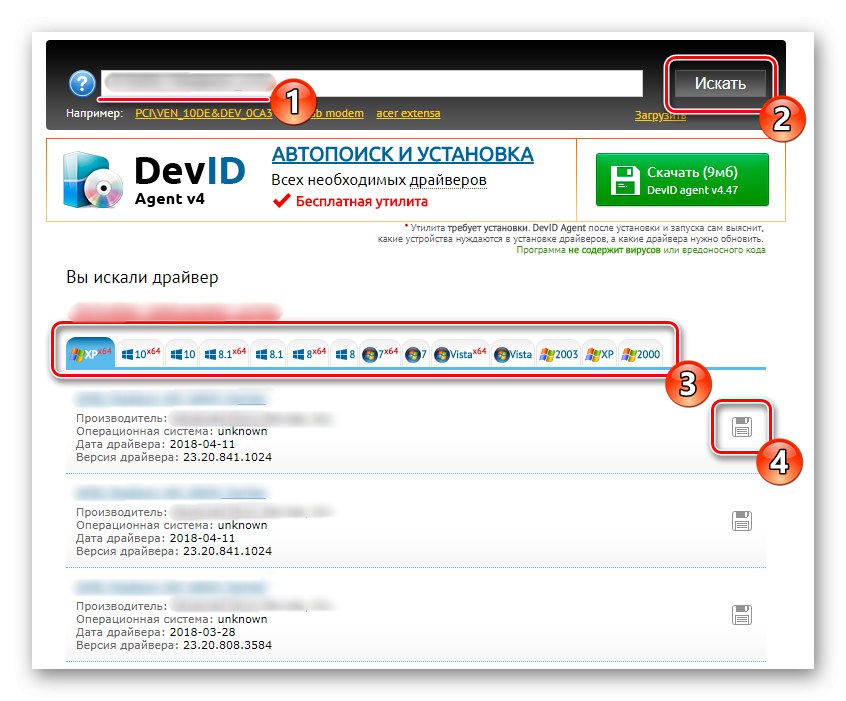
Детаљније: Како пронаћи возача према личној карти
5. метод: Стандардни Виндовс алат
На последњем месту данашњег чланка налази се метода која ће вам омогућити да радите без приступа веб локацијама и преузимања помоћних услужних програма, јер се све радње извршавају директно у менију Управљач уређајима у оперативном систему Виндовс. Постоји листа свих компоненти матичне плоче Гигабите ГА-Х61М-С1. Ако десним тастером миша кликнете на једну од линија, можете да проверите да ли постоје исправке на мрежи. Нажалост, ова опција није увек ефикасна, па смо одлучили да је оставимо на овом месту.
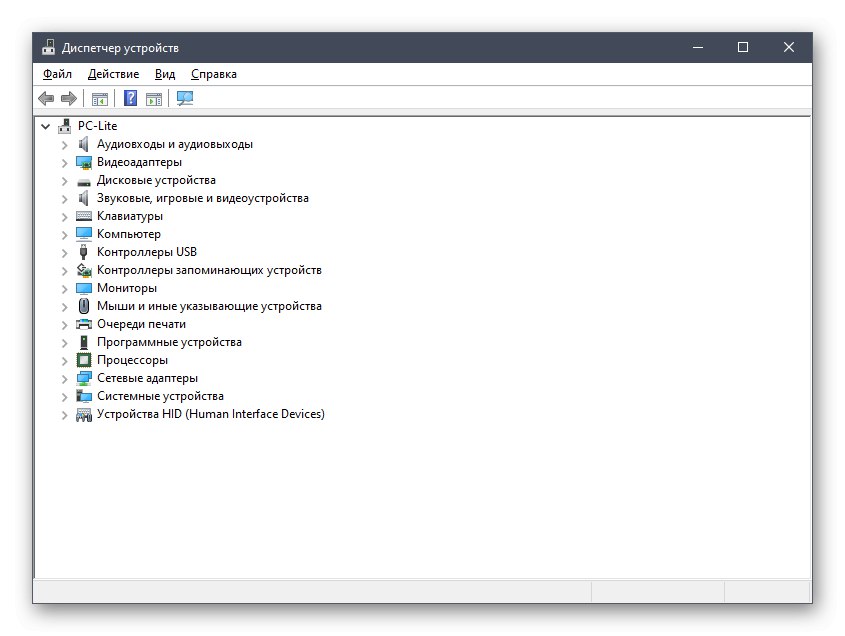
Детаљније: Инсталирање управљачких програма помоћу стандардних Виндовс алата
Ово је све што смо желели да вам кажемо о инсталацији управљачких програма за матичну плочу Гигабите ГА-Х61М-С1. Само треба да изаберете метод који ће вам омогућити да се са задатком носите у кратком времену и без додатних потешкоћа.